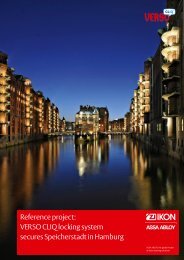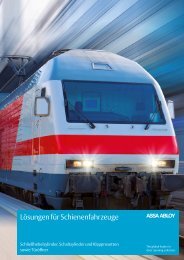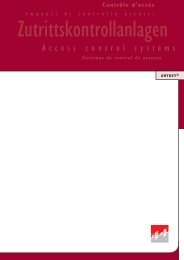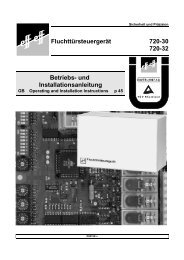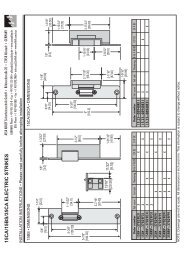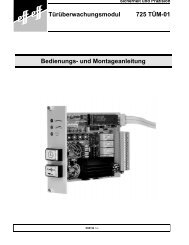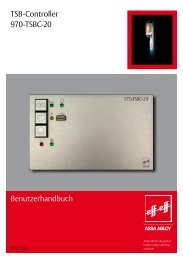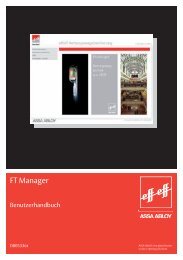OPENDO neo Installations- und Bedienungsanleitung - Ikon
OPENDO neo Installations- und Bedienungsanleitung - Ikon
OPENDO neo Installations- und Bedienungsanleitung - Ikon
Sie wollen auch ein ePaper? Erhöhen Sie die Reichweite Ihrer Titel.
YUMPU macht aus Druck-PDFs automatisch weboptimierte ePaper, die Google liebt.
Legen Sie die erweiterten<br />
Einstellungen an<br />
Vor dem letzten Schritt (wenn Sie die Konfiguration auf die DoC Komponente laden) haben Sie die<br />
Möglichkeit, die gerade erstellte Konfiguration (oder Teile davon) in einer Exportdatei zu speichern.<br />
Die Exportdatei kann dazu verwendet werden, später andere Geräte mit den gleichen Einstellungen<br />
zu konfigurieren.<br />
Hinweis<br />
Damit dieses Fenster angezeigt wird, muss auf der Seite User Settings das Kontrollkästchen Show<br />
advanced settings aktiviert sein.<br />
Siehe Abschnitt „Aktivieren der Advanced Settings“<br />
Gehen Sie wie folgt vor, um die Konfiguration oder ausgewählte Teile der Konfiguration zu<br />
exportieren.<br />
1. Wählen Sie die DoC Komponente aus <strong>und</strong> klicken Sie auf Configure Door<br />
2. Klicken Sie sich bis zum Fenster Device Update vor<br />
99<br />
Das Dialogfenster Device Update zeigt eine Zusammenfassung der durchzuführenden Aktualisierungsarbeiten<br />
an.<br />
3. Klicken Sie auf Export...<br />
48 D0059503